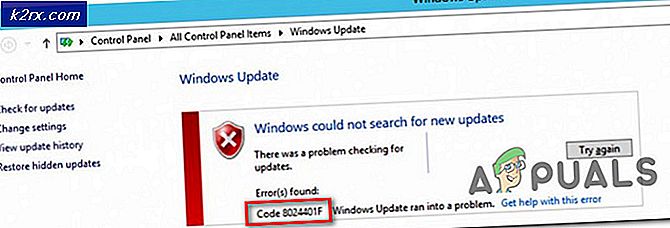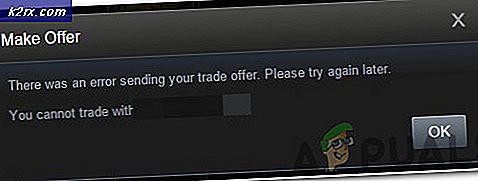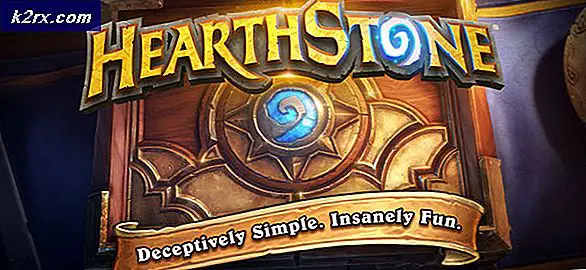Hvordan lage en fil i Linux
Det er mange grunner til at du kanskje vil lage en fil på en rask og enkel måte i Linux med så lite å spille som mulig. Du vil kanskje gjøre en plassholder for noe du planlegger å sette inn senere. Mange programmer krever en enkelt tom fil som er tilstede i noen katalog for å slå på eller av et alternativ.
Du vil kanskje også lage fulltekstfiler fra kommandolinjen, som også er mulig, men du må jobbe fra et kommandolinjemiljø for de følgende eksemplene. Du kan søke etter terminal på Dash eller Whisker-menyen. Du kan også holde nede Ctrl, Alt og F1-F6 for å komme til en virtuell terminal eller holde Ctrl, Alt og T nede i de fleste skrivebordsmiljøer. Du vil kanskje også klikke på Programmer-menyen, pek på Systemverktøy-menyen, og velg deretter Terminal.
Metode 1: Med berøringskommandoen
Du kan skrive touch empty.txt for å lage en tom fil i hvilken katalog du er for tiden lokalisert i. Hvis kommandoprompten din er standard i hjemmekatalogen, vil dette skape en tom tekstfil som heter empty.txt i hjemmekatalogen så lenge siden det ikke allerede er en empty.txt-fil i den. Berøringskommandoen oppdaterer filendringsdatoen for alle filer som allerede finnes.
Ellers, hvis du skriver berøring etterfulgt av navnet på en hvilken som helst fil som ikke eksisterer, vil dette umiddelbart opprette en tom nullbyte-tekstfil. Det er den vanlige måten å gjøre det på, krever ingen ytterligere inngang og gir deg ikke noen reell utgang når du gjør det. Du kan skrive ls og deretter trykke Enter for å bevise at filen er der. Du kan alltid bruke hvilket som helst filnavn du vil ha så lenge det er gyldig.
Metode 2: Bruke ekko kommandoen
Generelt ekko kommandoen ekko bare hva du forteller det til rett til kommandolinjen. Du kan omdirigere den til utdata for å lage en ny fil. Du kan bruke ekko-n> test.txt for å lage en tom fil. Dette fungerer akkurat som berøring og har ingenting i det. Du kan også skrive ekko Noen tekst> test.txt og trykk på retur for å lage en fil med en enkelt linje med tekst i den. Selvfølgelig kan du erstatte noen tekst og filnavn med hva du vil, men husk at hvis den filen allerede eksisterer, vil dette overskrive den og bli kvitt den gamle filen, så det er best å være forsiktig! Alternativt kan du bruke ekko> testFile.txt, som vil lage en fil med ingenting, men en tom linje i den.
Metode 3: Med utskriftskommandoen
Du vil kanskje prøve printf> testFile for å lage en helt tom fil eller printf '\ n'> testFile for å opprette en som bare har en nylinjetegn i den. Nok en gang vil dette overskrive noen fil med dette navnet og må derfor brukes med forsiktighet. Selv om dette ikke er vesentlig forskjellig fra de andre metodene, kan du se det noen ganger i skript. På noen eldre Linux-distribusjoner, så vel som noen andre implementeringer av Unix, vil ekko-kommandoen ikke fjerne nye linjer, så dette er en annen grunn til å av og til ty til denne metoden. Bruk av berøringskommandoen av seg selv er imidlertid nesten alltid enklest.
PRO TIPS: Hvis problemet er med datamaskinen eller en bærbar PC / notatbok, bør du prøve å bruke Reimage Plus-programvaren som kan skanne arkiver og erstatte skadede og manglende filer. Dette fungerer i de fleste tilfeller der problemet er oppstått på grunn av systemkorrupsjon. Du kan laste ned Reimage Plus ved å klikke herMetode 4: Omdirigere utdata fra katt
Mens du sikkert har brukt katten til å lese innholdet i en kort tekstfil eller kanskje bli med to av dem sammen, kan du faktisk lage filer direkte fra terminalvinduet med det ved å bruke det som en slags primitive tekstredigeringsprogram. La oss si at du ønsket å lage et enkelt skript. Du kan skrive inn katten> hallo og trykke inn. Nå begynner du å skrive #! / Bin / bash og trykk enter etterfulgt av echo Hello World og trykk enter. Du kan deretter holde Ctrl nede og trykke på D-tasten for å lagre filen. Skriv katten hello.sh for å se innholdet. Det ville være som om du skrev det i et tekstredigeringsprogram.
Dette er et ekstremt nyttig triks for alle tilfeller der du trenger å lage en tekstfil raskt fra kommandolinjen som faktisk har litt tekst i den. Mens du trenger å bruke chmod + x hello.sh for å få skriptet ditt til å utføre, er dette ellers en fin måte å skrive ut skript i en hast. Du kan også bruke den til å skrive konfigurasjonsfiler og alt annet som bare trenger en linje eller to skrevet veldig raskt. Dette er ikke begrenset til noe i det hele tatt, og du bør gjerne bruke det så lenge du ikke overskriver en annen fil.
Ironisk nok kan du også bruke omdirigering til å lage tomme filer på samme måte som du bruker trykk for å gjøre det samme. Prøv > regning fra kommandolinjen for å opprette en tom fil. Du må kanskje bruke :> regning hvis du jobber med c-skjermen eller noen andre versjoner av tcsh-miljøet.
Igjen, husk at du kan bruke noen filnavn du vil ha her. Disse triksene er på ingen måte begrenset til å skrive skript eller noe annet av den typen. Du kan være ganske kreativ når du bruker dem. Du kan til og med gjøre dette mer exotisk hvis du noen gang har hatt behov for det. For eksempel kan det være lurt å bruke cp / dev / null-regning i stedet for ovenstående, slik at du bokstavelig talt kan kopiere Linuxs spesielle enhetsfil til den nye filen, som er naturlig tom. Dette igjen gjør samme jobb som berøring ville ha.
PRO TIPS: Hvis problemet er med datamaskinen eller en bærbar PC / notatbok, bør du prøve å bruke Reimage Plus-programvaren som kan skanne arkiver og erstatte skadede og manglende filer. Dette fungerer i de fleste tilfeller der problemet er oppstått på grunn av systemkorrupsjon. Du kan laste ned Reimage Plus ved å klikke her